myGESTIÓN es un software de facturación que permite el multi-almacén, es decir, puedes tener tus productos almacenados en varios almacenes dentro de una misma empresa.
En esta guía vamos a explicar cómo se realizan traspasos o movimientos de artículos entre los distintos almacenes que tenemos creados en myGESTIÓN. Los movimientos entre nuestros locales de almacenaje se pueden realizar de dos formas diferentes: individual o masiva.
1. Movimiento de artículos individual inicio
El traspaso del stock de un artículo se puede hacer de dos formas diferentes:
- Desde "Almacén>>Artículos" un artículo o dentro de la ficha del mismo, clic sobre el botón superior de
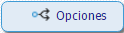 y Movimiento entre almacenes. Se mostrará una ventana como esta:
y Movimiento entre almacenes. Se mostrará una ventana como esta:
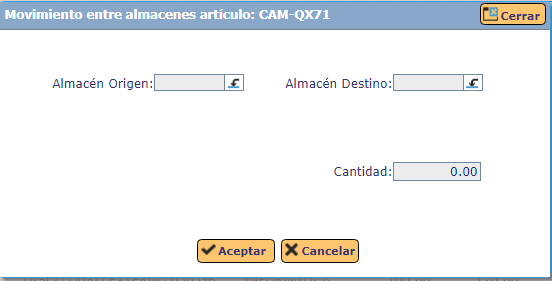
En esta ventana se debe indicar el almacén de origen, el de destino y la cantidad de stock del artículo a transferir.
- Regularizaciones de stock: para realizar movimientos entre almacenes de esta manera, deberíamos hacer dos regularizaciones: una de salida -extraemos de uno de los almacenes las unidades del artículo que deseamos transferir- y otra de entrada -del almacén al que queremos hacer el traspaso-.
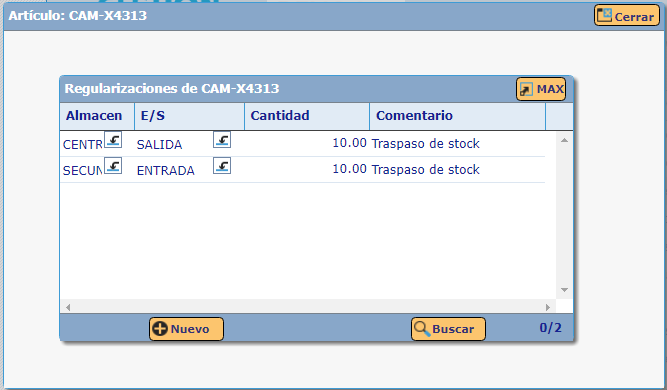
2. Movimiento de artículos masivo (albaranes) inicio
Para realizar un traspaso de dos o más artículos de un almacén a otro se deben crear albaranes de salida ficticios. Es decir, hacemos creer al sistema que estamos realizando una venta a un cliente que no existe -los artículos se venderán desde el almacén que deseemos sacarlos-, para luego realizar una devolución de los artículos al almacén al que se quiera hacer el traspaso. Paso por paso sería así:
- Creamos un cliente ficticio: desde "Principal>>Clientes". Para identificarlo y guardarlo para posteriores movimientos podemos llamarlo "Movimiento Interno entre almacenes".
- Creamos un albarán de salida: desde "Ventas>>Albaranes de salida". En la cabecera del albarán podemos seleccionar el almacén desde el que van a salir nuestros productos.
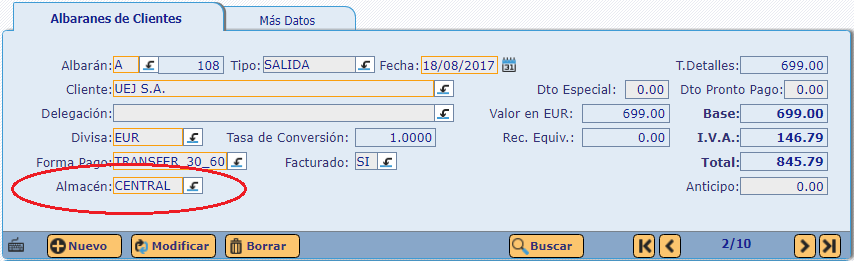
- Generar devolución: desde el albarán de salida que hemos creado a nuestro cliente ficticio, botón superior de
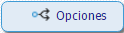 y Generar albarán de devolución. Se crea un albarán idéntico pero con los valores de los artículos negativos -que indican que son devueltos- y es aquí donde hay que seleccionar el otro almacén en la cabecera de la factura -igual que en el paso 2-.
y Generar albarán de devolución. Se crea un albarán idéntico pero con los valores de los artículos negativos -que indican que son devueltos- y es aquí donde hay que seleccionar el otro almacén en la cabecera de la factura -igual que en el paso 2-.
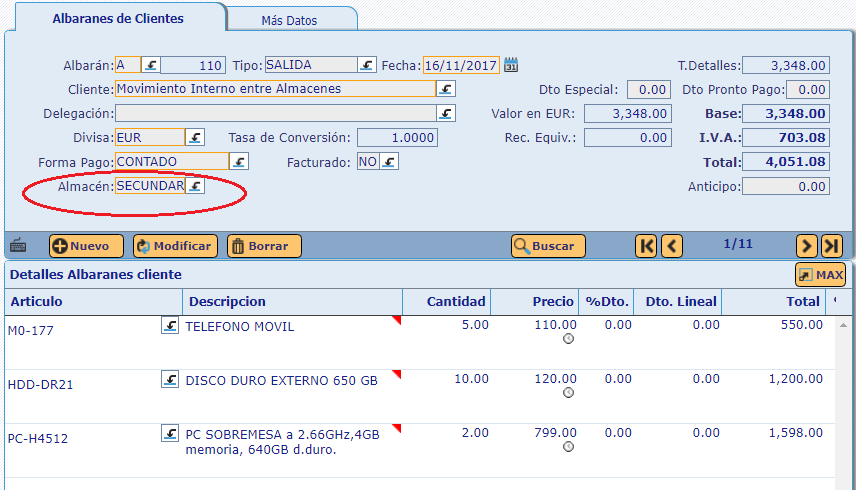
3. Movimiento de artículos masivo (plantillas Excel) inicio
En el apartado anterior veíamos cómo hacer movimientos de artículos entre almacenes a través de albaranes de salida ficticios. En myGESTIÓN tienes disponible otro método para realizar este traspaso de manera masiva y así no tener que realizar albaranes de salida ficticios. Es a través del sistema de importaciones mediante plantillas Excel.
Desde el menú principal, "Configuración>>Importaciones>>Almacén>>Traspaso entre almacenes" se descarga la plantilla Excel para hacer la importación. Los campos requeridos para hacer la importación de los datos antiguos son: nombre del almacén de origen, almacén de destino, código del artículo y las unidades del producto.
4. Consultas de movimientos y stock en almacenes inicio
Una vez se realizan las transferencias de artículos, consultar la información de los movimientos que se han hecho sobre un artículo o consultar su stock en uno u otro almacén resultará muy útil para la gestión correcta del negocio.
- Consultar los movimientos de los artículos: se puede consultar el histórico de movimientos de un artículo desde "Almacén>>Artículos", seleccionamos el artículo y pinchamos sobre el botón superior de
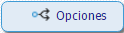 y en Historial de movimientos.
y en Historial de movimientos. - Consultar el stock por almacenes: se puede hacer de tres formas diferentes:
- Desde cada artículo: en "Almacén>>Artículos", desde la ficha del artículo o seleccionándolo en el listado, botón superior de
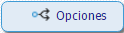 y Stock por almacenes.
y Stock por almacenes. - Desde el almacén: en "Almacén>>Almacenes" y seleccionando uno de ellos, botón superior de
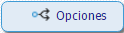 y Stock.
y Stock. - Desde los informes: en "Informes>>Almacén>>Stock/Inventario>>Stock por almacenes" obtendremos un documento en formato Excel que contiene el stock de cada artículo alojado en nuestros almacenes.
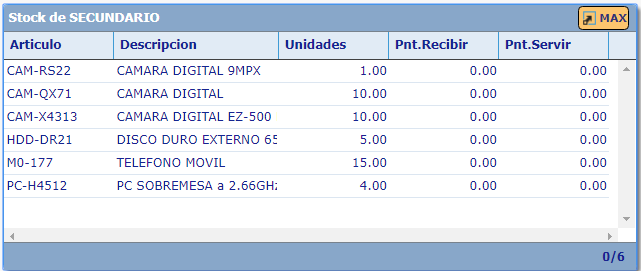
- Desde cada artículo: en "Almacén>>Artículos", desde la ficha del artículo o seleccionándolo en el listado, botón superior de
Guías relacionadas
Sigue aprendiendo cómo sacarle el máximo partido al software de myGESTIÓN con la lectura de estos manuales:






2 comentarios en - Movimientos de stock entre almacenes
Hola,
He cambiado un articulo de almacén por medio de movimiento por almacenes y a la hora de consultar este artículo no me sale en ninguna parte. Solo me sale si le pincho en historial de movimientos pero no si le doy a stock o stock por almacenes. Ahí no me sale el articulo.
¡Hola, Cristina!
Para ver el caso concreto lo mejor es que nos llames al 91-630 05 51 y lo vemos directamente por teléfono que podemos resolverlo más rápido.
Un saludo 🙂